Hirdetés
A túlzott PC-k tisztítása megronthatja a dolgokat 5 módszer, hogy a túlzott tisztítás megtörheti a Windows-tKönnyen átmenni a fedélzeten a számítógép tisztításával. Amikor tisztítja a számítógépet, győződjön meg róla, hogy tudja, mire készül - könnyű megbontani valamit. Olvass tovább , de néhány tisztítás megkönnyíti a hely felszabadítását és a rendszer gyors működését. Azoknak a szükségtelen ideiglenes fájloknak a levágása, amelyekre nincs szüksége, különösen fontos, ha kicsi szilárdtest meghajtó Hogyan működnek a szilárdtest-meghajtók?Ebben a cikkben pontosan megtudhatja, mi az SSD-k, hogyan működnek és működnek az SSD-k, miért annyira hasznosak az SSD-k és mi az SSD-k egyik legfontosabb hátránya. Olvass tovább és a legtöbbet szeretné kihozni tárolásából.
A Windows lemezkarbantartása
A Windows rendelkezik egy beépített Lemezkarbantartó eszköz Kevés lemezterület? 5 Natív Windows eszköz a tárhely felszabadításáhozNe töltsön le egy harmadik féltől származó eszközt az értékes lemezterület visszaszerzéséhez! A Windowsnak megvan a saját eszköze a feladathoz, és egyszerűen használható. Olvass tovább , amelyhez többféle módon is hozzáférhet. Például megnyithatja a File Explorer vagy a Windows Intézőt, kattintson a jobb gombbal egy olyan lemezre, mint például a C: meghajtó, válassza a lehetőséget Tulajdonságok, majd kattintson a Lemez tisztítás gomb. Vagy megérinti a Windows billentyűt a Start képernyő vagy a Start menü megnyitásához, írja be Lemez tisztítás keresni, és kattintson a „Szabadítson fel helyet a lemezterületen a felesleges fájlok törlésével”Vagy„Lemez tisztítás" parancsikon. Ez elérhető a Vezérlőpult Felügyeleti eszközök mappájában is.
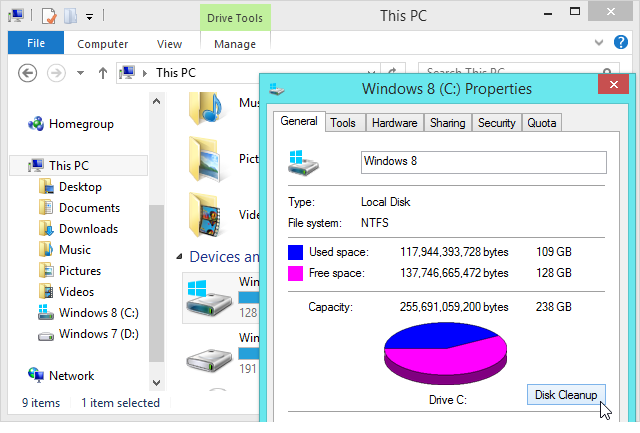
Alapértelmezés szerint az eszköz csak a felhasználói fiók fájljait fogja kitisztítani. Kattints a Tisztítsa meg a rendszerfájlokat gomb segítségével megtisztíthatja a rendszeren lévő összes elemet, és felszabadíthatja a legtöbb helyet. Az eszköz sokféle fájlt keres, és eltávolít, ideértve az ideiglenes fájlokat, az Internet Explorer böngészőjét és a gigabájtnyi Windows Update eltávolító fájljait. Még az is lesz távolítsa el a Windows.old mappát 8 Super Windows 8.1 javítás az energiafelhasználók számáraA Windows 8.1 rendszerrel sok változás történt. Néhány lehetőség teljesen új, mások megváltoztak vagy átkerültek. Függetlenül attól, hogy a Windows 8.1 rendszert asztali számítógépen, táblagépen vagy valami más között használja, ezek a csípések hasznosak lesznek! Olvass tovább , ha frissítette a Windows újabb verziójára, és a régi Windows telepítéséből származó fájlok továbbra is fekszenek.
A További beállítások lap linkeket tartalmaz a Rendszer-visszaállítás párbeszédpanel, ahol törölheti a visszaállítási pontokat, hogy helyet szabadítson fel, és a Programok és szolgáltatások párbeszédpanel, ahol eltávolíthatja a szoftvert és eltávolíthatja a Windows összetevőit.
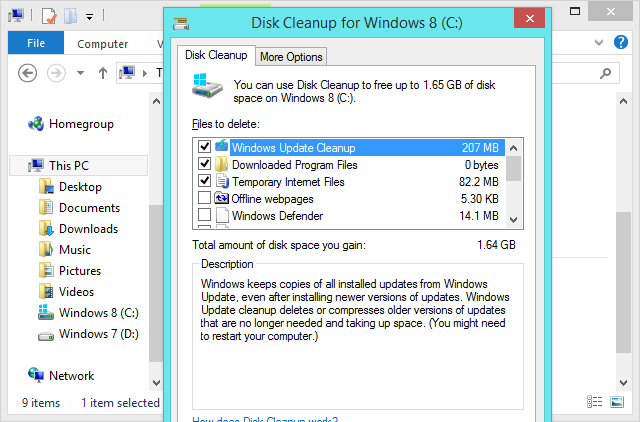
Ha több tisztítási lehetőséget szeretne, mint amennyit a Lemezkarbantartás nyújt, akkor vegye igénybe a CCleaner szoftvert. Olyan, mint a szteroidok lemezkarbantartása - néhány rendszerfájlt megtisztít, a lemezkezelő nem fog megérinteni, és azt is törli az ideiglenes fájlokat, amelyeket harmadik féltől származó programok, például a Google Chrome és a Mozilla Firefox használnak böngészők. A CCleaner megtisztítja az Ön „sávjait” is, például a megnyitott fájlok előzményeit, a meglátogatott weboldalakat és a hasonló személyes adatokat.
Használat előtt feltétlenül konfigurálja a CCleaner alkalmazást, így az nem távolítja el a megőrizni kívánt dolgokat. Lehetséges például, hogy letiltja a sütik tisztítását, hogy bejelentkezzen a böngészők webhelyein. A CCleaner emlékezni fog a beállításokra a felhasználások között. A CCleaner ingyenes verziója mindent megtesz, amire szüksége van; nem kell megvásárolnia a fizetett verziót.
A CCleaner rendelkezik beépített regisztrációs tisztítóval. Nem javasoljuk a rendszerleíró adatbázis tisztítójának használatát A Registry Cleaner használata: Valóban változtat-e ez?A nyilvántartási tisztítószerek hirdetései megtalálhatók az interneten. Egy egész iparág ott van, amely meggyőzi a tapasztalatlan számítógép-felhasználókat, hogy regisztrációjukat javításra szorul, és hogy tíz egyszerű, 29,95 dolláros befizetés esetén ... Olvass tovább mert sokat nem fog tenni érted, és potenciálisan problémát okozhat a kint lévő Windows-programok millióinak egyikében. Ha azonban regisztrációs tisztítószert kell használnia, akkor valószínűleg a CCleaner szoftvert kell használnia. Meglehetősen konzervatív és széles körben tesztelték.
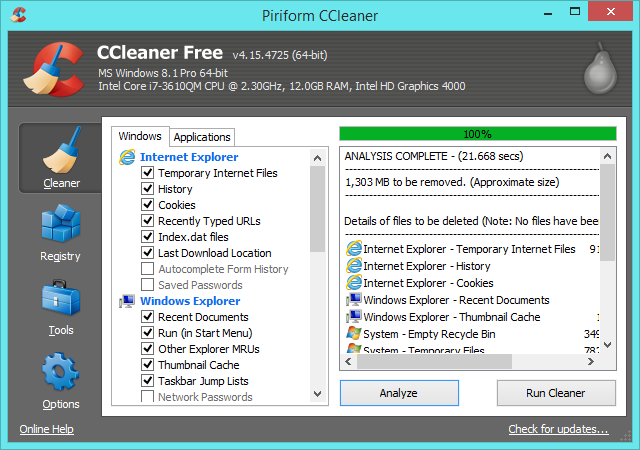
Ismétlődő fájltisztítók
A másolatos fájltisztítók is segíthetnek a számítógép megtisztításában. Lehet, hogy van például a készített fényképek vagy más dokumentumok másolata, és ezek a fájlok felesleges helyet fognak igénybe venni. Ezek az eszközök átvizsgálják a rendszert az ilyen másolatú fájlok között, és a hely felszabadítása érdekében segítenek azok törlésében.
Bármelyik az általunk ajánlott másolatú fájlkeresők Az ismétlődő fájlok gyors törlése ezekkel az eszközökkelA merevlemez eltömésének egyik leggyorsabb módja az ismétlődő fájlok tárolása. Legtöbbször valószínűleg nem is ismeri a fájlok másolatát. Különféle fajtákból származnak ... Olvass tovább nagyon jól fog működni. Ne mutasson rá egy olyan rendszerkönyvtárra, mint a C: \ Windows vagy C: \ Program Files, és kezdje el törölni a benne található duplikált fájlokat, különben összezavarhatja a rendszerét. Ragaszkodjon csak a személyes adatfájlokhoz - dokumentumok, zene, képek, videók és egyéb dolgok - ne rendszer- vagy programfájlokhoz.
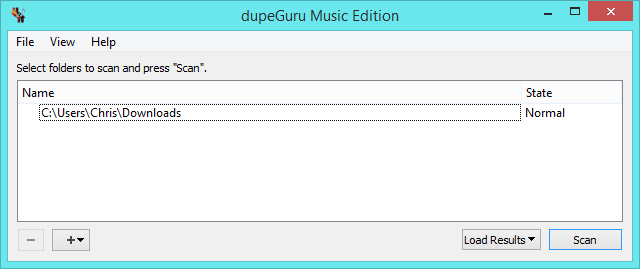
A Bloatware eltávolítói, mint a PC-kijavító
Amikor új számítógépet kap, futtathat rajta egy olyan eszközt, mint a PC-dekódoló. Ez az eszköz megkeresi a számítógépet haszontalan csomagolt bloatware alkalmazások Hogyan lehet eltávolítani a nem kívánt rovargépeket a vadonatúj Windows 7 rendszerből Olvass tovább és segít azok gyors eltávolításában. Ha egy ideje már volt a jelenlegi számítógépe, és soha nem tisztította meg az összes mellékelt kéretlen szoftvert, érdemes lehet futtatnia ezt a programot. Ön is elmehet a Vezérlőpultra, és kézzel eltávolíthatja a nem kívánt programokat.
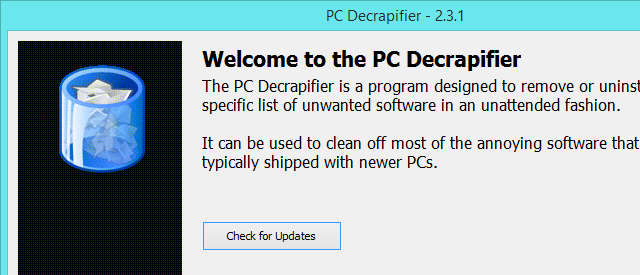
Lemezhasznosító-elemzők WinDirStat
A WinDirStat nem egy automatikus tisztító program, de az egyik a helymegszabadítás legjobb módjai a Windows rendszeren 6 módszer a hely felszabadítására a Windows számítógépenA rendetlenség nagy mértékben csökkentheti a termelékenységet. Az idő múlásával a fájlok elvesznek, a programok használhatatlanná válnak, és hirtelen az egyszer tágas merevlemezed tele van haszontalan dolgokkal, és meg kell tisztítani. Olvass tovább . Futtassa az eszközt, és beolvassa a merevlemezét, hogy katalogizálja, mely fájlok és mappák használják a legtöbb helyet, és megjeleníti azokat egy vizuális listában. Könnyedén megnézheti, hogy merül fel a hely, és kitalálhatja, hogy mely fájlokat kell eltávolítania, és az eltávolítandó programokat. Segít gyorsan meghozni döntéseket arról, hogy mit szabaduljon meg.

A Programok és szolgáltatások vezérlőpultja
Egyesek esküsznek a harmadik féltől származó eltávolítókra 3 legjobb harmadik fél eltávolító és miért van szüksége rájukA Windows program eltávolításához nem csak nyomja meg a „Törlés” gombot - futtatnia kell a szoftver eltávolítóját. Sajnos a „Vezérlőpult eltávolítása” opció a Windows Vezérlőpultján nem mindig távolítja el teljesen ... Olvass tovább a szoftverek eltávolításához a Windows PC-jükön, de ezek valóban nem szükségesek. A programok túlnyomó többségében egyszerűen eltávolíthatja a programot a Programok és szolgáltatások ablaktáblát a Windows Vezérlőpulton, és el kell végezni ezzel. Természetesen néhány apró fájlt vagy maroknyi regisztrációs bejegyzést hagyhat a számítógépén, ám ezek valójában nem jelent problémát és alig használnak helyet. Csak távolítsa el azokat a programokat, amelyeket már nem használ fel, hogy innen helyet szabadítson fel.

Startup Program Manager
Windows 8 és 8.1 rendszereken is megteheti használja a Feladatkezelőt az Indító programok letiltásához A Windows 8 gyorsabb működése: 8 tipp a teljesítmény javításáhozBármit is gondol a Windows 8-ról (a MakeUseOfnál véleményünk vegyes), az minden bizonnyal gyors. A Windows 8 gyorsabban indul, mint a Windows korábbi verziói, alacsonyabb a memóriafelhasználása, és egy olyan asztallal rendelkezik, amely ... Olvass tovább , tisztítsa meg a tálcát A Windows 7 rendszertálca kezelése és rendezéseMinden Windows-felhasználó látta, hogy a Windows rendszertálca (más néven az értesítési terület) rendezetlenné válik az idő múlásával. A múltban lefedtük a zavaró asztali értesítések letiltását, de mi lenne, ha maga az ikon ... Olvass tovább és gyorsítsa a számítógép indítását. Windows 7 vagy a Windows korábbi verzióinál használhatja a Eszközök > üzembe helyezés ablaktáblát a CCleaner alkalmazásban, hogy ugyanezt tegye.
Vigyázzon erre, mert tilthatja a hasznos segédprogramokat, amelyek lehetővé teszik a hardver vagy a szoftver megfelelő működését. Másrészt sok Windows program felesleges indítószoftvert ad hozzá, amely csak leállítja a rendszert.
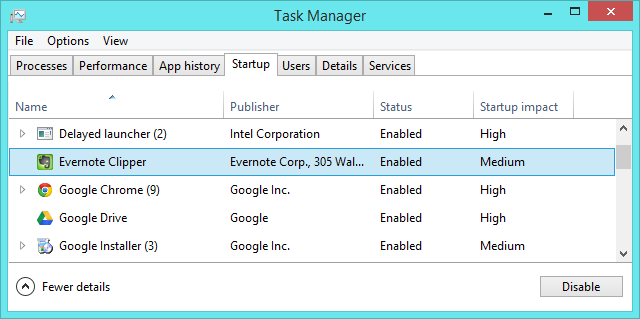
Az elvihető
A Windows zökkenőmentes működéséhez még a legtöbb rendszertisztító eszközre nincs szüksége. Mindaddig, amíg elégedett a rendelkezésre álló szabad hely mennyiségével, csak havonta egyszer vagy néhány percenként futtathatja a Lemezkarbantartó eszközt. hónapokig, és tartsa szemmel a telepített programok számát - a Windows rendszere rendben lesz, amíg megfelelő módon vigyázol belőle.
Kép jóváírás: Intel Free Press a Flickr-en
Chris Hoffman tech blogger és mindenre kiterjedő technológiai rabja, az oregoni Eugene-ben él.


